Xprinter(芯烨)条码打印机打印条形码步骤详解
- 格式:doc
- 大小:299.50 KB
- 文档页数:4

条码打印机的操作步骤条码打印机的操作步骤条码打印机的操作步骤1. 条码打印机条码标签纸安装打开打印机上盖,露出卷支仓。
取出纸卷架,把纸卷由左置右套入纸卷架,把纸卷托架连同纸卷一起放回纸卷仓。
将纸卷向左端靠齐,将托架上的挡板向左靠紧纸卷。
打开打印头模组,一手托住打印头摸组避免掉落,将标签穿过打印头摸组下,另一只手从标签引导器中拉出标签,让标签从滚轴上方穿过。
向下合上打印头摸组,直到听到“喀嚓”的一声。
合上顶盖,打开电源开关,若打印机电源已接通,直接按下FEED键。
2.条码打印机碳带安装打开打印机上盖,露出卷支仓,按下在打印机两侧的释放钮,打开打印头摸组,向上打开打印头摸组露出碳带供应端,拆开碳带包装,取出碳带和空卷芯,将条码碳带前端少量连接到空卷芯上。
将碳带安装到碳带供应端(先卡左端在压入右端),关上打印头摸组在将空卷芯在碳带回收端(先卡左端在压入右端)。
转动打印头摸组左端的齿轮,确定碳带卷紧,同时向下按压打印头摸组两侧,直到听到“咔哒”一声。
3.连接打印机连接电源线,USB打印线,打开电源开关,放入随机光盘安装驱动。
4.驱动的安装把光盘放入光驱中,点自动播放会出现如下图示,点“GO”,选择条码打印机产品中的驱动下载,出现windows printerdriver提示时,选取“接受”,在点“下一步”。
指定SEAGULL驱动程序的安装目录,按一下,完成。
选取安装打印机驱动程序,下一步选取机2130D PPLA,选取打印机的连接端口,下一步输入打印机名称,选不共享打印机,下一步。
检查显示所有数据的正确性,完成。
5. 软件的安装和使用点击桌面argobar-pro图标,开始安装软件,下一步,完成。
双击图标,安装。
选择windows driver,完成打开页面设置,更该页面,标签。
点击条码图标,更改条码种类和资料来源参数,点击文字属性和条码进行编辑和打印。
以上便是条码机怎么使用的步骤介绍,希望大家在了解之后能够正确地使用条码机,从而更好的将之运用在实践中。
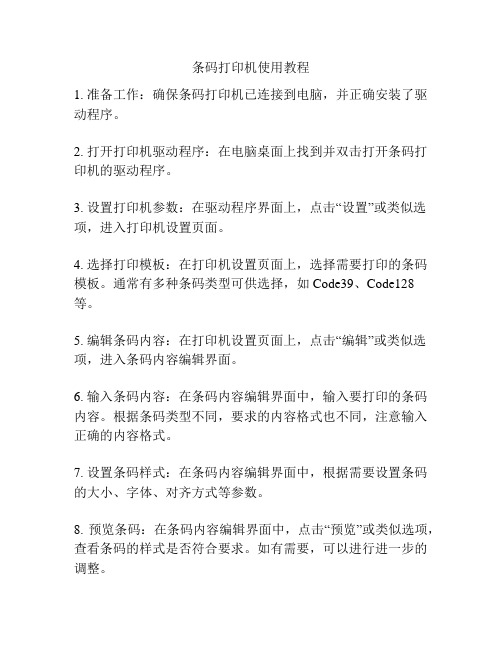
条码打印机使用教程
1. 准备工作:确保条码打印机已连接到电脑,并正确安装了驱动程序。
2. 打开打印机驱动程序:在电脑桌面上找到并双击打开条码打印机的驱动程序。
3. 设置打印机参数:在驱动程序界面上,点击“设置”或类似选项,进入打印机设置页面。
4. 选择打印模板:在打印机设置页面上,选择需要打印的条码模板。
通常有多种条码类型可供选择,如Code39、Code128等。
5. 编辑条码内容:在打印机设置页面上,点击“编辑”或类似选项,进入条码内容编辑界面。
6. 输入条码内容:在条码内容编辑界面中,输入要打印的条码内容。
根据条码类型不同,要求的内容格式也不同,注意输入正确的内容格式。
7. 设置条码样式:在条码内容编辑界面中,根据需要设置条码的大小、字体、对齐方式等参数。
8. 预览条码:在条码内容编辑界面中,点击“预览”或类似选项,查看条码的样式是否符合要求。
如有需要,可以进行进一步的调整。
9. 打印条码:在条码内容编辑界面中,点击“打印”或类似选项,将条码发送到打印机进行打印。
10. 检查打印结果:等待条码打印完成后,检查打印结果是否
符合要求。
如有需要,可以重新调整设置后再次打印。
11. 关闭驱动程序:打印完成后,关闭条码打印机的驱动程序。
12. 断开连接:如不再需要使用条码打印机,将其与电脑断开
连接,并将其归位或存放在合适的位置。
注意:以上步骤仅为一般条码打印机的使用教程,具体操作步骤可能因不同品牌、型号的打印机而有所差异,请根据实际情况进行操作。


打印条码操作步骤
一、准备条码标签纸和条码打印机
在开始打印之前,需要准备足够的条码标签纸和一台可靠的条码打印机。
确保标签纸的大小和规格符合打印需求,同时选择一台与电脑兼容的条码打印机。
二、安装条码打印机和标签纸
按照条码打印机的说明书,将打印机正确安装在稳定的位置,并装入准备好的条码标签纸。
确保标签纸的卷轴和打印头位置正确,并调整打印机的标签纸感应器。
三、连接打印机与电脑
使用合适的线缆将条码打印机与电脑连接起来,确保连接稳定可靠。
在电脑上安装打印机的驱动程序,以便能够正确识别和控制打印机。
四、设计条码标签
打开条码打印软件或使用在线条码生成器,根据需要设计和创建条码标签。
输入相应的文本、数字或扫描码等内容,选择合适的条码类型(如Code 128、EAN等),并调整标签的布局、字体和大小等样式。
五、打印条码标签
在完成标签设计后,选择打印设置,如纸张大小、标签数量、打印份数等。
点击“打印”按钮,将条码标签发送到打印机进行打印。
六、检查打印效果
打印完成后,仔细检查打印的条码标签,确保标签清晰、完整且易于扫描。
如果发现打印问题,如模糊、错位或无法扫描等,需要根据问题调整打印参数或重新设计标签。
七、调整打印参数
根据实际打印效果,可以调整打印参数,如打印速度、温度、墨带张力等,以提高打印质量和效率。
在调整参数时,建议先进行小批量测试,确保参数调整合适后再进行大规模打印。


条形码的使用流程讲解1. 什么是条形码条形码是一种用来表示数据的图形化表达方式。
它是由一系列黑白条纹组成的,每个条纹代表一个数字或字符,通过扫描读取这些条纹,可以获取相应的数据信息。
2. 条形码的应用领域条形码广泛应用于商品销售、物流管理、图书馆管理、票务系统等领域。
它可以提高工作效率,减少错误率,方便信息管理和查询。
3. 条形码的使用流程步骤一:选择合适的条形码类型根据不同的应用场景和需求,选择合适的条形码类型。
常见的条形码类型有CODE39、CODE128、EAN-13 等。
步骤二:生成条形码使用条形码生成软件或在线工具,输入相关信息(如商品编号、价格等),生成对应的条形码图像。
步骤三:打印条形码将生成的条形码图像输出,打印到合适的介质上,如商品包装、标签纸等。
步骤四:贴码将打印好的条形码贴在对应的物品上,确保条形码清晰可见,方便扫描读取。
步骤五:扫码读取使用条形码扫描仪或智能手机上的条形码扫描应用,对条形码进行扫描读取。
扫描仪会将条形码中的信息转化为数字或字符,显示在相应的设备上。
步骤六:信息处理读取到的条形码信息可以进行后续的信息处理,如将数据存储到数据库中、进行货物的入库操作等。
4. 条形码的注意事项•条形码贴码时,要确保贴在物品表面的平整、干净的位置,避免影响扫描读取。
•在打印条形码时,要选择高质量的打印机和耐用的打印介质,以保证条形码的清晰度和耐久度。
•使用条形码扫描仪时,要注意扫描枪的光线是否正常,避免扫描过程中出现误读或无法读取的情况。
•针对不同类型的条形码,要使用相应的扫描模式或设置,以获得最佳的扫描效果。
5. 条形码的优势和劣势优势•高效:条形码扫描可以实现快速自动化的数据读取,大大提高工作效率。
•精确:条形码的数字化特性能够减少人为输入引起的错误,提高数据准确性。
•易于使用:扫描条形码只需要一个简单的操作,不需要专业的培训和技能。
•应用广泛:条形码适用于各种大小、形状的物品,可以应用于各个行业和领域。
条码打印软件如何设置条码类型及条码文字样式条码打印软件支持120 多种的条码、二维码类型,可以根据自己的需求选择合适的条码类型,设置好条码类型之后,也可以在条码打印软件中对条码文字的样式进行设置,如设置条码文字的对齐方式、字间距、文本距离、位置、附加码、格式化等等,具体操作如下:1.在条码打印软件中新建标签之后,点击软件左侧的”绘制一维条码”按钮,在画布上绘制一个条码对象,双击条码,在图形属性-条码-类型中,设置条码类型为code128。
(可以在这里自定义设置所需的条码类型)2.在数据源中,点击”修改”按钮,删除默认的数据,在下面的状态框中手动输入你要的数据点击编辑-确定,条形码就制作好了。
3.如果需要对条码文字样式进行设置的话,可以双击条形码,在图形属性-文字中进行设置,如下图:(1)设置条形码文字的对齐方式及字间距可以双击条形码,在文字中设置条码的对齐方式为左对齐、右对齐、居中对齐、两端对齐等,这里设置对齐方式为居中,字间距为1.如下:(2)如果想要设置条码文字的位置(上、下、无)及条码到条码文字的距离以及附加码的话都可以在条码文字中进行设置。
附加码有的条码需要设置附加码,可以在文字中进行设置,如果不需要的话,可以不用设置。
具体如下:(3)在日常生活中我们可以看到条码下面的数据有居中显示的,也有分段显示的,那么这个分段显示该如何设置,如果想要4个数据一段的话,你可以在格式化中,输入英文状态下的???? ???? ???? ?,中间用空格隔开,效果如下图:以上就是有关在条码打印软件中设置条码类型及条码文字样式的操作方法,是不是简单。
在条码打印软件中不仅可以设置条码类型、文字样式,还可以设置条形码的尺寸、绘制模式、以及左右空白区,这里就不再详细描述了,感兴趣的话,可以下载条码打印软件,自己动手尝试。
芯烨xp-350B热敏条码打印机安装及中仑设置手册目录:(按Ctr键点击目录名可直达目标内容)一,纸张安装二,打印机按键操作三,驱动安装四,BT软件条码打印五,中仑V3软件条码打印1,标签打印机设置2,设置标签模板3,打印标签六,中仑V5软件条码打印2,标签打印机设置2,设置标签模板3,打印标签一,纸张安装1,按键说明2,按住上盖开关打开上盖3,如图所示放入打印纸张后盖上盖子二,打印机按键操作(按Ctr键点击可回目录)1,自检打印:按住进纸键再开机,两个指示灯亮,放开手,打印自检页;2,打印机检纸操作:按住暂停键再开机,两个指示灯亮,放开手,打印机会自动出纸,等待打印机出纸过后撕纸位置正确,按一下进纸按键刚好出一张纸则检纸成功。
三,驱动安装(按Ctr键点击可回目录)1,双击打开驱动安装包2,勾选I accept点下一步3,下一步4,去掉勾Read installation点完成5,默认安装打印机驱动,点下一步6,接上打印机到电脑Usb口,并打开打印机电源,驱动自动侦测打印机后点下一步7,拖动滚动条找到打印机型号,选中后点下一步8,下一步,完成9,勾选始终信任,安装-关闭10,打印测试页:开始-设备和打印机-选中打印机,右键,打印机属性-打印测试页,能打印说明驱动安装成功。
四,BT软件条码打印(按Ctr键点击可回目录)1,双击安装包,安装条码软件bartender3,打开条码软件,编辑打印条码设置标签尺寸及形状五,中仑V3软件条码打印(按Ctr键点击可回目录)1,标签打印机设置:前台-其他-标签打印机-类型选驱动-端口号选安装的打印机驱动-保存并测试或者没有安装打印机驱动可以这样设置2,设置标签模板:前台-其他F6-标签模板-标签用途选商品标签-填入标签纸规格-选择一排数量-勾选标签数据-在标签模板中选中数据项-设置大小及角度-拖动数据项到合适位置-保存并测试3,打印标签:其他-商品档案-搜索商品或按类别点查询-勾选商品-打印-标签样式选商品标签-输入每个条码打印数量-确定六,中仑V5软件条码打印(按Ctr键可回目录)1,条码打印机设置:设置-设备管理-标签打印机-新建设备-连接方式选驱动-端口号选择已安装的打印机驱动-选打印份数-选标签排数-保存并测试2,设置标签模板:设置-标签模板-系统商品标签模板-编辑--填入标签纸规格-勾选标签数据-在标签模板中选中数据项-设置大小及角度-拖动数据项到合适位置-保存并测试3,打印商品标签:更多-打印标签-勾选需要打印标签的商品-打印类型选择标签-填入打印数量-打印。
芯燁xp-d58iiil说明书芯燁XP-D58IIIL说明书芯燁XP-D58IIIL是一款高性能的热敏打印机,具有可靠的打印质量和出色的打印速度。
它采用了先进的技术和设计,为用户提供了便捷、高效的打印解决方案。
首先,芯燁XP-D58IIIL具有出色的打印质量。
它采用了高分辨率的热敏打印头,能够以300dpi的分辨率输出清晰、细腻的图像和文字。
无论是打印小票、标签还是条形码,都能够保证清晰可辨。
其次,芯燁XP-D58IIIL拥有快速的打印速度。
它采用了高速热敏打印技术,每秒可输出超过100毫米的速度。
这意味着用户可以在短时间内完成大量打印任务,提高工作效率。
此外,芯燁XP-D58IIIL还具有多种连接方式和兼容性。
它支持USB、串口和以太网等多种连接方式,可以与各种设备进行快速连接。
同时,它还兼容多种操作系统和开发语言,方便用户进行二次开发和集成。
在使用方面,芯燁XP-D58IIIL非常简便。
它采用了一体化设计,内置了打印头、切刀和传感器等功能,减少了外部设备的使用。
用户只需简单设置即可开始打印,无需繁琐的操作步骤。
此外,芯燁XP-D58IIIL还具有可靠的性能和耐用的设计。
它采用了高品质的材料和先进的制造工艺,具有较长的使用寿命和稳定的性能。
无论是在高温、低温还是潮湿环境下,都能够保持良好的工作状态。
总之,芯燁XP-D58IIIL是一款功能强大、易于使用的热敏打印机。
它具有出色的打印质量和快速的打印速度,支持多种连接方式和兼容性。
无论是在零售、物流还是餐饮行业,都能够满足用户对高效打印解决方案的需求。
Xprinter(芯烨)条码打印机打印条形码步骤详解如果你是一个打印新手不知道如何打印条形码,那么看完这篇文章,就会对条形码的打印有了深刻的了解。
中琅条码打印软件可以通过打印机的通用驱动和各种打印机连接打印条形码,下面就以Xprinter(芯烨)条码打印机打印条形码为例。
根据Xprinter(芯烨)条码打印机的型号下载对应打印机驱动,并安装打印机驱动。
运行中琅条码打印软件新建一个空白标签,打印机选择Xprinter(芯烨)条码打印机的驱动名称,标签纸张选择自定义纸张,然后根据条码打印机中装的纸张实际大小行列等信息进行设置标签纸张的大小,点击下一步可以设置行列边距等信息。
通过数据库导入功能导入条码数据(也可以在条码打印软件中手动输入或者随机序列生成),条码打印软件支持txt、excel、SQL等多种数据库类型。
利用条码打印软件中的“绘制一维码”工具添加一个条形码,打开条形码的图形属性,修改条形码的类型(条码打印软件支持几十上百种常用条码类型,完全可以满足企业日常条码类型需求)。
在数据源中修改当前条形码的默认数据,选择数据库导入条形码数据。
打印预览查看条码打印软件中批量制作的条形码,若是没有问题的话就可以用Xprinter(芯烨)条码打印机打印条形码。
综上所述就是Xprinter(芯烨)条码打印机打印条形码步骤详解,利用条码打印软件可以连接各种打印机打印条形码二维码等标签。
若打印机没有驱动比如一些数码印刷机、喷码机,还可以在条码打印软件中输出PDF文档、PPMl 文档再发送到对应打印设备上进行打印。